TTEP.CN > 故障 >
Win8系统出现爆音现象该怎么处理 Win8系统出现爆音现象解决办法
Win8系统出现爆音现象该怎么处理 Win8系统出现爆音现象解决办法 最近和一些用Win8的用户交流时得知,他们在使用Win8的过程中,时不时会遇到爆音的现象。他们自己也上网查了好多资料,依然没有解决问题。那么小编在此将解决这一问题的方法告诉大家。
导致Win8爆音的情况多数是由于所使用的是Win8测试版,一般是多媒体服务优先级设置不同引发的。
解决方法如下:
只需要进入注册表,修改一项值即可,首先进入注册表,大家可以直接按快捷键:Win+R 打开开始运行对话框,然后在对话框中输入:regedit 再按回车键即可进入注册表了,然后依次展开:
HKEY_LOCAL_MACHINE/SYSTEM/CurrentControlSet/Services/Audiosrv,打开DependOnService项目,把MMCSS删除即可,如下图:
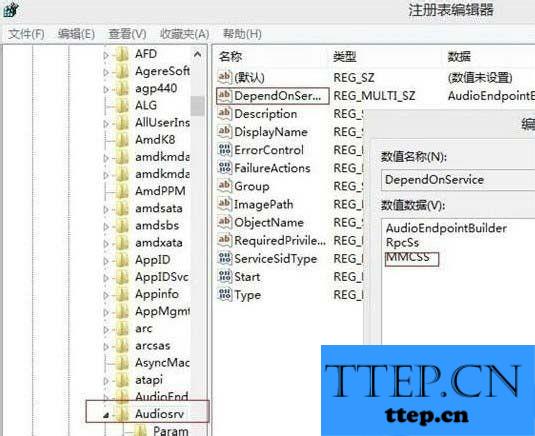
以上步骤完成之后,我们再重启一下电脑,然后再进入系统服务界面,可以直接按快捷键Win+X进入计算机管理 – 控制面板 – 管理工具 – 服务 – 找到Multimedia Class Scheduler 服务,点击右键选择停止即可,然后双击该项,进入Multimedia Class Scheduler 服务属性对话框,将其设置为禁用即可,以后该服务就不会开机自动运行了,如此就可以解决多媒体服务优先级不同步的问题了。
Win8系统出现爆音现象除了系统测试版不够稳定,存在Bug之外,跟微软在Win8中强化了系统的声音管理功能也有关系。如果周围有朋友也遇到这种问题,大家可以根据本文的解决方法来处理哦。
导致Win8爆音的情况多数是由于所使用的是Win8测试版,一般是多媒体服务优先级设置不同引发的。
解决方法如下:
只需要进入注册表,修改一项值即可,首先进入注册表,大家可以直接按快捷键:Win+R 打开开始运行对话框,然后在对话框中输入:regedit 再按回车键即可进入注册表了,然后依次展开:
HKEY_LOCAL_MACHINE/SYSTEM/CurrentControlSet/Services/Audiosrv,打开DependOnService项目,把MMCSS删除即可,如下图:
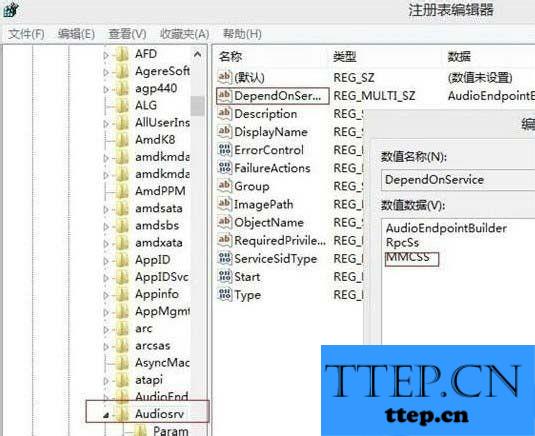
以上步骤完成之后,我们再重启一下电脑,然后再进入系统服务界面,可以直接按快捷键Win+X进入计算机管理 – 控制面板 – 管理工具 – 服务 – 找到Multimedia Class Scheduler 服务,点击右键选择停止即可,然后双击该项,进入Multimedia Class Scheduler 服务属性对话框,将其设置为禁用即可,以后该服务就不会开机自动运行了,如此就可以解决多媒体服务优先级不同步的问题了。
Win8系统出现爆音现象除了系统测试版不够稳定,存在Bug之外,跟微软在Win8中强化了系统的声音管理功能也有关系。如果周围有朋友也遇到这种问题,大家可以根据本文的解决方法来处理哦。
- 上一篇:Win8免输密码自动登录桌面的方法 Win8怎么设置免输密码自动登录
- 下一篇:没有了
- 最近发表
- 赞助商链接
